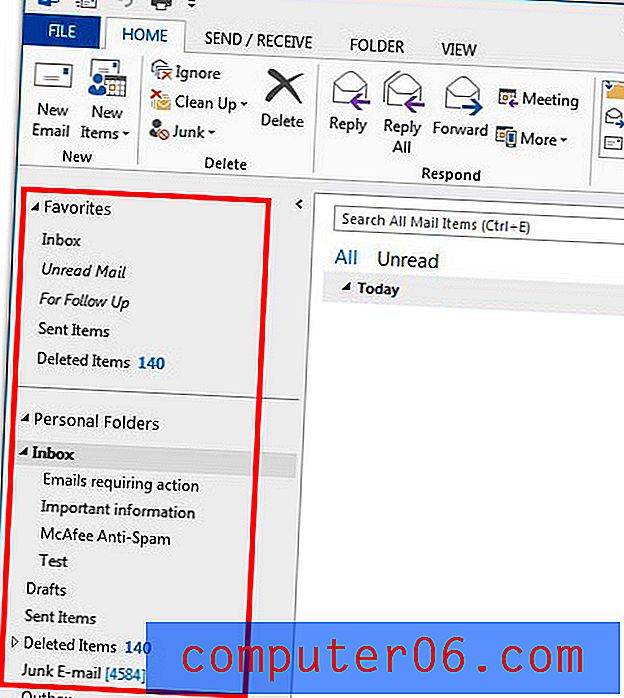Comment minimiser la barre de texte prédictive sur un iPhone 6
La barre de texte prédictive au-dessus du clavier de votre iPhone peut être un moyen utile d'améliorer à la fois la vitesse et la précision de la saisie sur l'appareil, et de nombreuses personnes en sont venues à s'en remettre à ces raisons. Mais parfois, cela peut vous gêner, ou vous pouvez simplement décider que vous avez fini de l'utiliser. Vous savez peut-être déjà comment le cacher entièrement, mais vous cherchez peut-être un moyen de le cacher, tout en le conservant comme une option pour l'avenir.
Cela peut être accompli en minimisant la barre de texte prédictive à la place. Cela réduira la barre et la remplacera par une poignée que vous pourrez utiliser pour restaurer la barre de texte prédictive ultérieurement, si vous le souhaitez.
Masquage de la barre de texte prédictive dans iOS 8
Les étapes de cet article ont été effectuées sur un iPhone 6 Plus, dans iOS 8.4. Ces mêmes étapes fonctionneront pour les autres modèles d'iPhone exécutant iOS 8 ou supérieur.
Notez que cette méthode ne fera que minimiser la barre de texte prédictive, et que vous pourrez la restaurer à la vue en appuyant et en maintenant la poignée, puis en glissant vers le haut. Si vous souhaitez masquer entièrement la barre de texte prédictive, vous pouvez le faire en allant dans Paramètres> Général> Clavier et en désactivant l'option Prédictive .
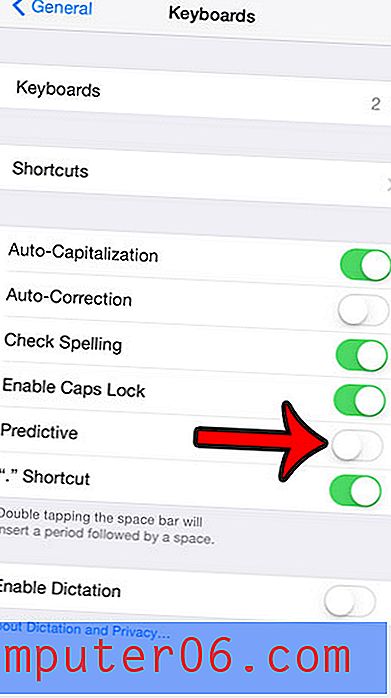
Pour plus d'informations sur ce paramètre, vous pouvez lire cet article. Continuez à lire ci-dessous pour en savoir plus sur la réduction de la barre de texte prédictive.
- Étape 1: ouvrez une application qui utilise le clavier, telle que l'application Messages .
- Étape 2: appuyez à l'intérieur du champ de saisie de texte pour afficher la barre de texte prédictive.
- Étape 3: placez votre doigt sur l'un des mots de la barre de texte prédictive, puis balayez vers le bas. La section des mots prédictifs doit être remplacée par une poignée, comme dans l'image ci-dessous.
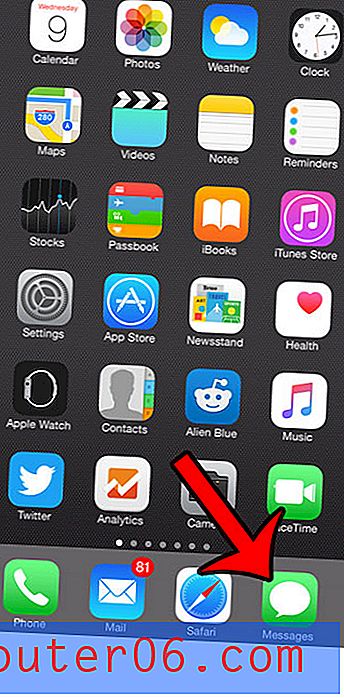
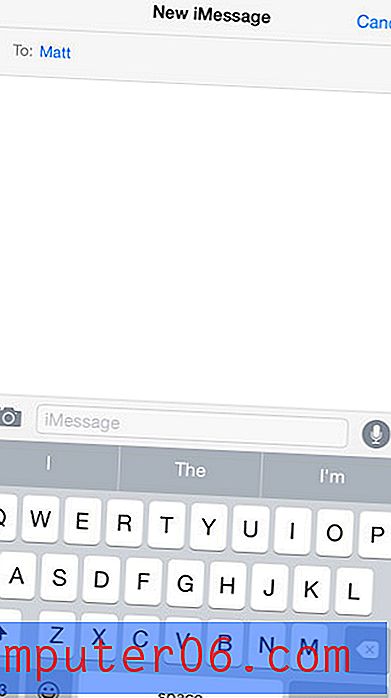
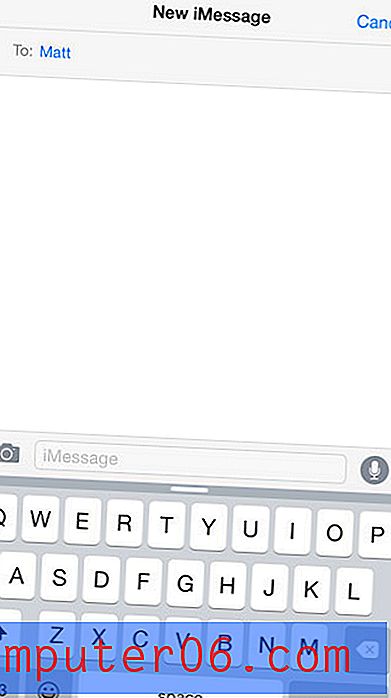
Vous pouvez restaurer la barre de texte prédictive à tout moment en appuyant longuement sur cette poignée, puis en glissant vers le haut.
Le clavier de l'iPhone peut être personnalisé de différentes manières. Un changement populaire consiste à ajouter le clavier Emoji à l'appareil. Vous pouvez lire ici pour plus d'informations sur l'installation du clavier Emoji gratuit.